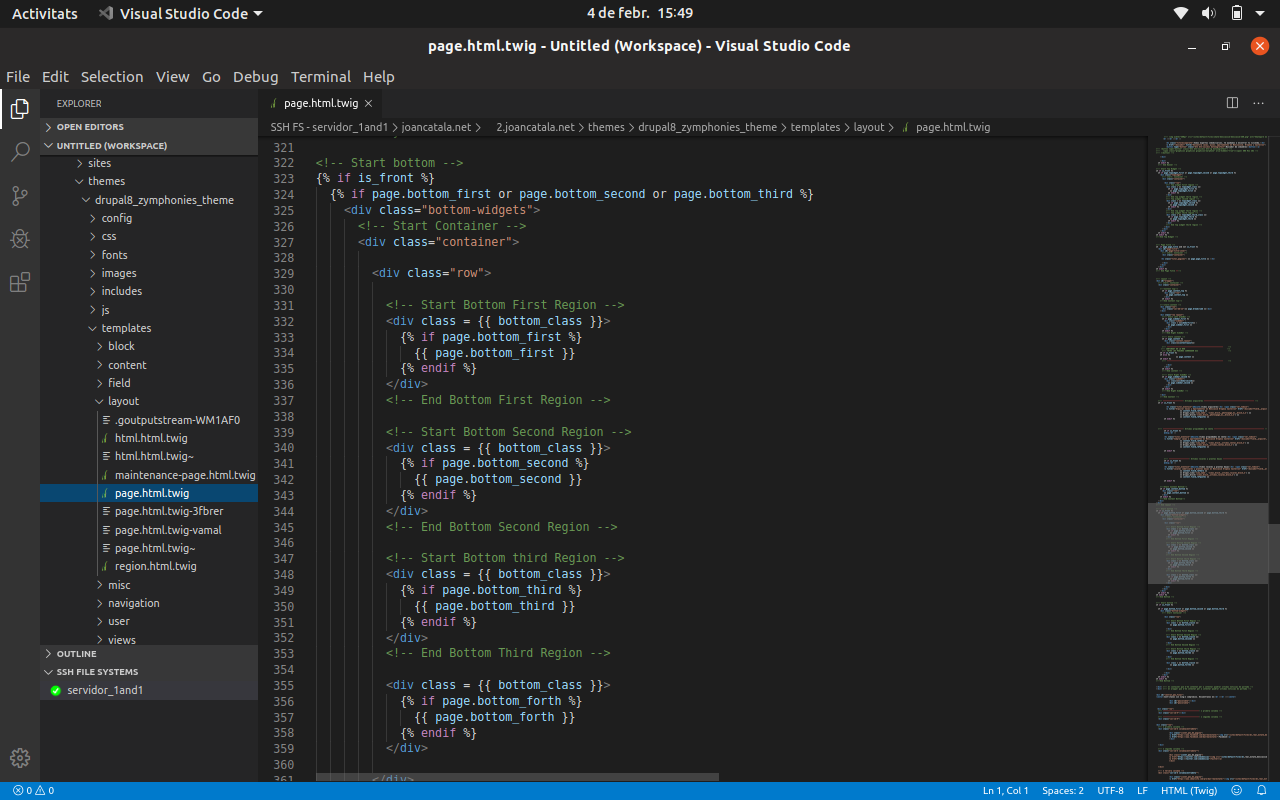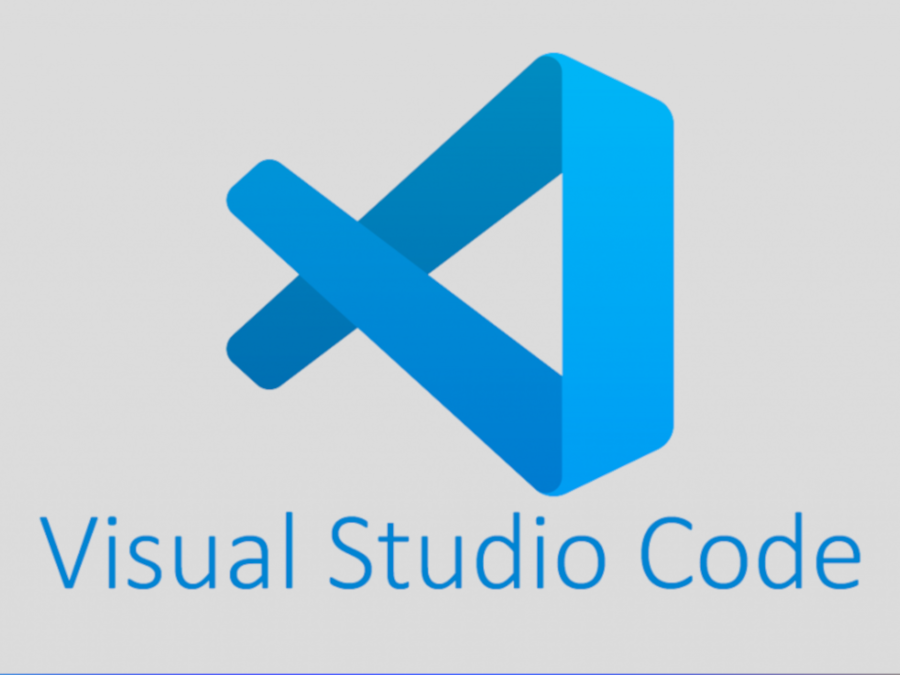
Avui escric uns xicotets apunts com a recordatori de com treballar amb projectes remots amb el Visual Studio Code, a Ubuntu 19.04 Linux en el meu cas.
Obrim el Visual Code editor i anem a mirar les nostres extensions (Ctrl + Shift + X), a veure si el tenim ja instal·lat. Si no, escriurem SSH FS al buscador de les extensions, i ja el podrem instal·lar, tal com veus a la següent imatge.
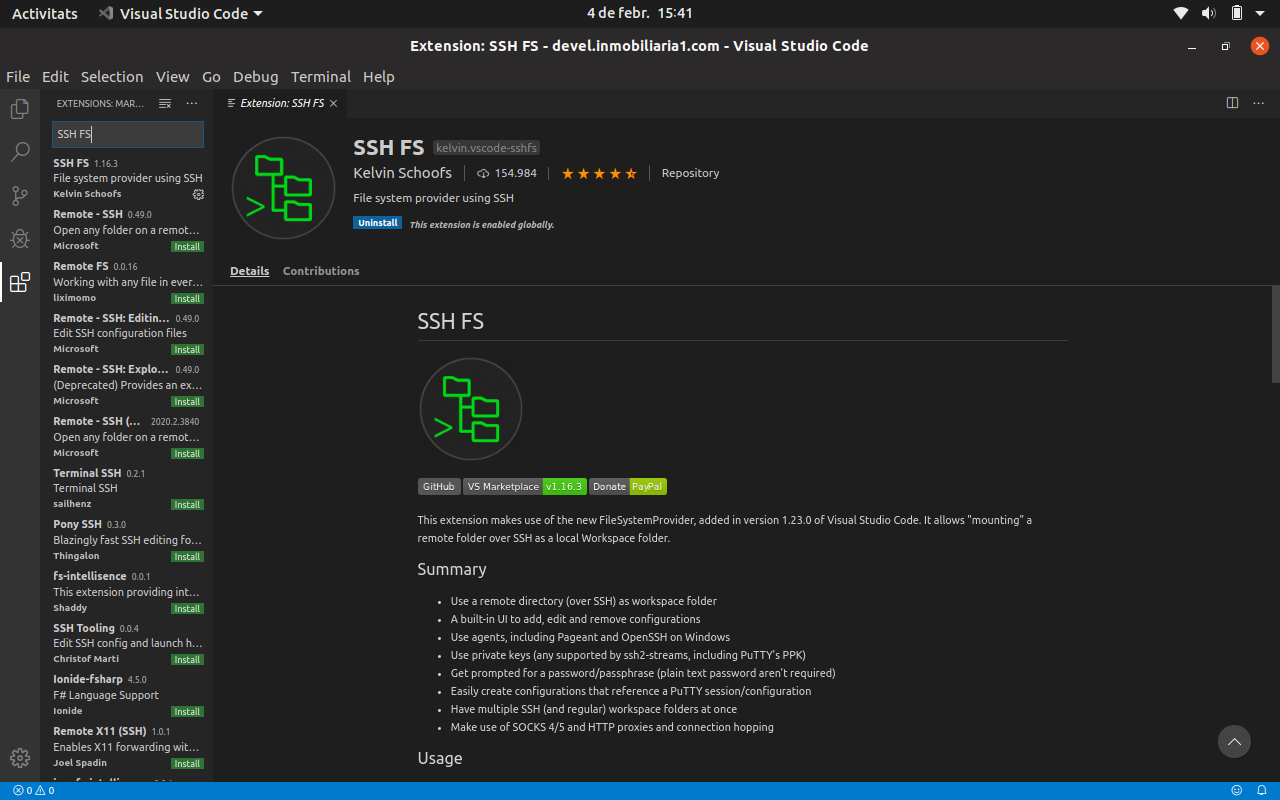
Reiniciem l'aplicació, i ara fem Ctrl + Shift + P i escriurepm “SSH SF: Create new SSH SF configuration” on li direm el nostre servidor, port, usuari, etc...
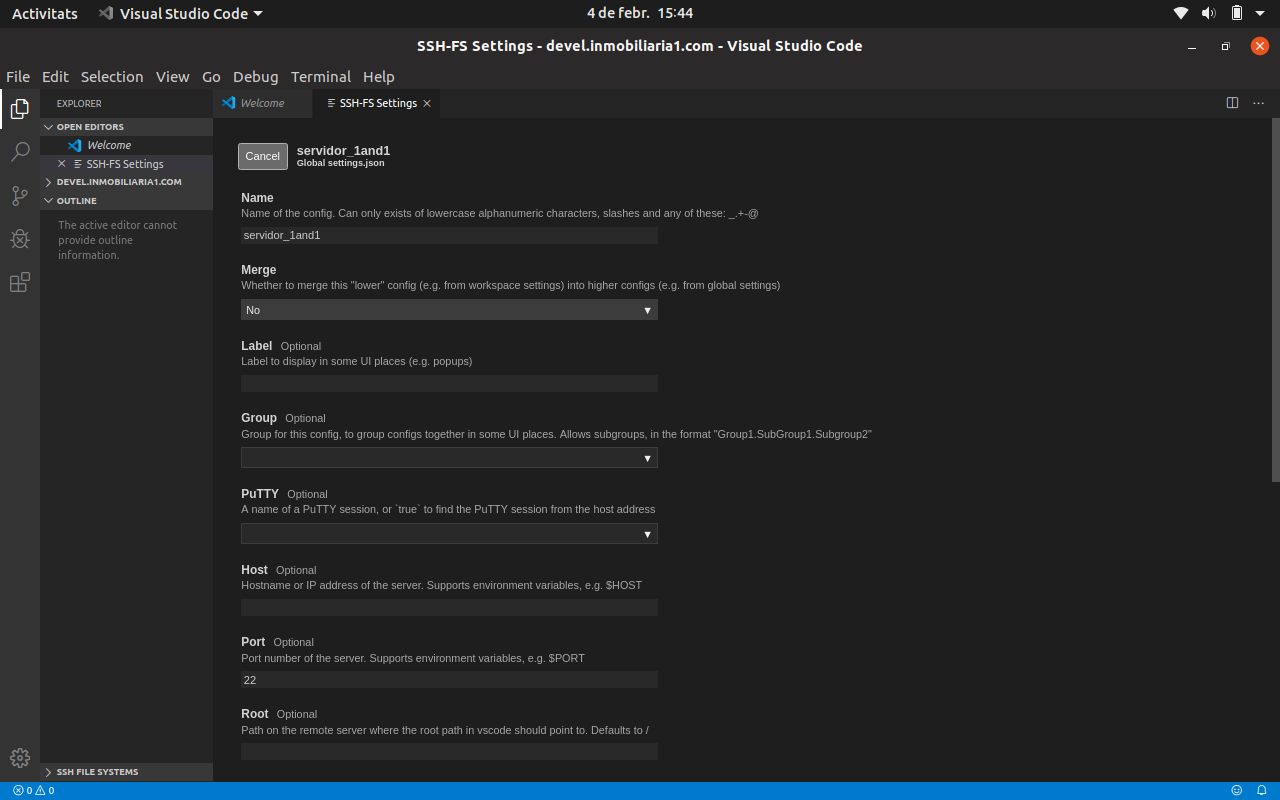
I si hem ficat bé les nostres dades, des de baix a l'esquerra ja podrem connectar al nostre servidor remot i s'obriran els nostres directoris remots a l'explorador d'arxius a la columna de l'esquerra, tal com mostra la següent imatge: